Sangat mengecewakan apabila anda berada di luar rumah (di hotel) dan anda cuba mengakses WiFi Umum dari peranti Windows 10 anda tetapi anda tidak dapat menyambungnya kerana halaman log masuk WiFi Umum tidak muncul di penyemak imbas anda . Jangan risau ada penyelesaian yang mudah untuk menyelesaikan masalah anda. Tetapi sebelum menyelesaikannya, cubalah penyelesaian awal ini untuk menyelesaikan masalah anda-
Penyelesaian Permulaan-
1. Hidupkan semula komputer anda jika masalah berlaku buat pertama kalinya di komputer anda.
2. Cuba akses halaman masuk menggunakan penyemak imbas lain seperti penyemak imbas Microsoft Edge atau Opera .
Sekiranya penyelesaian awal ini tidak menyelesaikan masalah anda, cari penyelesaian ini-
Betulkan-1 Lumpuhkan sekatan Pop-Up
Anda tidak dapat melihat halaman log masuk WiFi Umum mungkin kerana Pop-up disekat di penyemak imbas anda. Anda boleh mematikan penyekat Pop up dari tetapan anda. Ikuti langkah-langkah ini untuk mematikan Pop-up pada tetapan penyemak imbas anda.
1. Klik " tiga titik " di sudut paling kiri pada penyemak imbas krom anda.
2. Klik pada " Tetapan ".

3. Tatal ke bawah dan klik " Lanjutan " dan sekali lagi tatal ke bawah dan klik " Tetapan laman web ".

4. Sekarang, tatal ke bawah dan klik pada pilihan " Pop-up dan redirect ".

5. Klik slaid di sebelah pilihan " Dicekal (disyorkan) " di bawah 'Pop-up dan redirect'. Sekarang, anda akan melihat " Dibolehkan " dan bukannya Disekat (disyorkan).

Tutup tab tetapan. Cuba akses halaman masuk WiFi awam. Sekiranya anda masih tidak dapat mengakses halaman log masuk dari penyemak imbas anda, lakukan pembaikan seterusnya.
Fix-2 Nyahpasang dan Pasang Semula Penyesuai Rangkaian
Menyahpasang dan memasang semula penyesuai rangkaian dapat menghapus semua fail pemacu rangkaian yang rosak atau buruk dari komputer anda.
Langkah-langkah untuk menyahpasang pemacu penyesuai rangkaian-
1. Tekan kekunci Windows + R untuk membuka Run . Sekarang, ketik " devmgmt.msc " dan tekan Enter . Utiliti Pengurus Peranti akan dibuka.

2. Di tetingkap utiliti Pengurus Peranti , cari pilihan " Penyesuai Rangkaian " dan klik padanya dan ia akan diperluas untuk menunjukkan pemacu yang tersedia. Klik kanan pada penyesuai rangkaian yang anda gunakan, klik pada " Nyahpasang peranti ". Ini akan menyahpasang pemacu.

Pada langkah seterusnya kita akan memasang pemacu penyesuai rangkaian sekali lagi-
Kaedah 1-
Cukup reboot komputer anda dan Windows akan memasang pemacu yang tidak dipasang. Anda akan menjadikan penyesuai rangkaian anda berfungsi dengan baik.
Kaedah 2 -
Sekiranya but semula komputer anda tidak memasang pemacu maka anda perlu memasang pemacu sendiri. Ikuti untuk memasang pemacu secara manual-
1. Di tetingkap pengurus D , klik pada "Tindakan". Sekali lagi klik pada " Imbas perubahan perkakasan ".

2. Ini akan mencari yang dipasang pemandu dan memasang pemandu lagi.
Tutup tetingkap Pengurus Peranti . Mulakan semula komputer anda untuk menyimpan perubahan.
Setelah reboot, periksa sama ada anda boleh mengakses halaman log masuk WiFi awam.
Fix-3 Use //fixwifi.it/ dari penyemak imbas anda-
Anda boleh mengakses laman web ini dari penyemak imbas anda, ia akan menyelesaikan masalah berkaitan WiFi pada peranti anda.
Layari laman web ini //fixwifi.it/ dari penyemak imbas anda. Ia akan mendiagnosis kesambungan WiFi pada peranti anda.
Periksa sama ada anda boleh membuka halaman Login.
Betulkan-4 Flush DNS cache
Windows biasanya menyimpan data pelayan DNS laman web dalam cache. Sekiranya IP halaman masuk WiFi awam telah berubah baru-baru ini, anda mungkin menghadapi kesilapan ini. Untuk menyelesaikan masalah ini, ikuti langkah berikut-
1. Tekan Windows Key + R untuk melancarkan Run . Ketik " cmd " dan tekan " Enter ".

2. Sekarang, salin dan tampal perintah ini di tetingkap command prompt dan tekan Enter .
ipconfig / pelepasan
Tunggu beberapa minit untuk menyelesaikan prosesnya.

3. Sekarang, salin dan tampal perintah ini di tetingkap command prompt dan tekan Enter .
ipconfig / flushdns

4. Sekarang, salin dan tampal perintah ini di tetingkap command prompt dan tekan Enter .
ipconfig / perbaharui
Tunggu beberapa minit untuk menyelesaikan prosesnya.

Cuba akses halaman log masuk WiFi awam, periksa masalahnya masih ada atau tidak.
Sekiranya masalah itu masih ada, maka selesaikan seterusnya.
Fix-5 Cuba Tetapkan semula sambungan rangkaian
Anda boleh mencuba menetapkan semula sambungan rangkaian, yang dapat membantu anda menyambung ke rangkaian. Ikuti langkah mudah ini untuk menetapkan semula sambungan rangkaian-
1. Klik pada ikon WiFi di sudut kiri anda dan klik pada " WiFi tab" untuk melumpuhkan ia buat sementara waktu.

2. Sekarang, klik pada ikon WiFi sekali lagi, dan klik pada tab " WiFi " untuk mengaktifkan sambungan rangkaian sekali lagi.

3. Buka penyemak imbas dan cuba buka " //google.com ".
Anda seharusnya dapat mengakses halaman log masuk WiFi awam. Sekiranya pembaikan ini tidak menyelesaikan masalah anda, cari penyelesaian seterusnya.
Fix-6 Nonaktifkan firewall buat sementara waktu di komputer anda
Windows Firewall boleh menjadi penyebab ralat yang anda tidak dapat mengakses halaman log masuk WiFi awam yang ingin anda sambungkan. Anda boleh mematikan Windows Firewall dengan mengikuti langkah-langkah ini-
1. Tekan kekunci Windows + R untuk melancarkan Run , dan ketik " control firewall.cpl " dan tekan Enter .
Tetapan firewall akan dibuka.
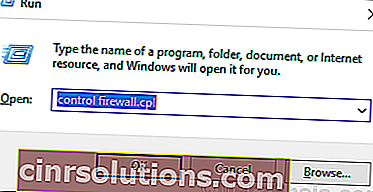
2. Sekarang, di panel kawalan, di panel kiri, klik " Hidupkan atau matikan Windows Defender Firewall ".

3. Sekarang, di bawah tetapan rangkaian Awam, klik pada " Matikan Windows Defender Firewall (tidak disarankan) " dan klik " OK " untuk mematikan Firewall anda.

Mulakan semula komputer anda dan mulakan proses pemasangan Windows, periksa salah satu kesalahan yang disebutkan di atas yang berlaku atau tidak.
[ CATATAN- JANGAN LUPA MENGHIDUPKAN KEBAKARAN SELEPAS ANDA TELAH MENCOBA MENGAKSES LOG IN PAGE ]
Anda dapat menghidupkan firewall hanya dengan mengklik "Hidupkan Windows Defender Firewall".
Sekiranya anda tidak dapat mengakses halaman log masuk maka jalani perbaikan seterusnya.